Windows10系统之家 - 安全纯净无插件系统之家win10专业版下载安装
时间:2020-07-30 11:35:18 来源:Windows10之家 作者:huahua
QQ无法安装并提示“QQ非法改动,无法安装”怎么办?出现该提示的原因和系统限制有关,如果要解除该限制,需要用户在组策略中进行操作,之后便可以安装QQ软件,具体过程可以根据下文步骤进行操作。
QQ无法安装并提示“QQ非法改动,无法安装”怎么办?
1、打开“控制面板”并将显示模式切换到“经典模式”。
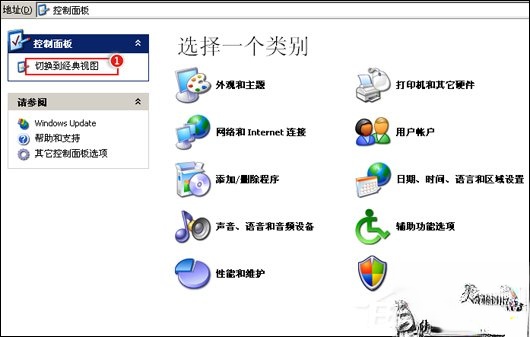
2、双击打开“管理工具”。
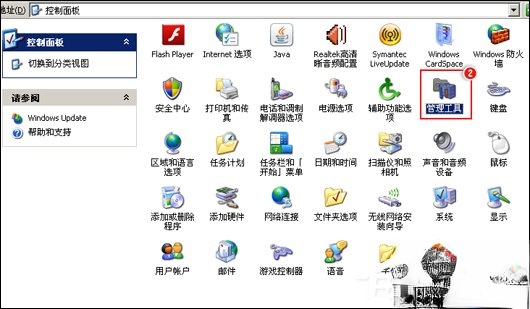
3、双击打开“本地安全策略”。
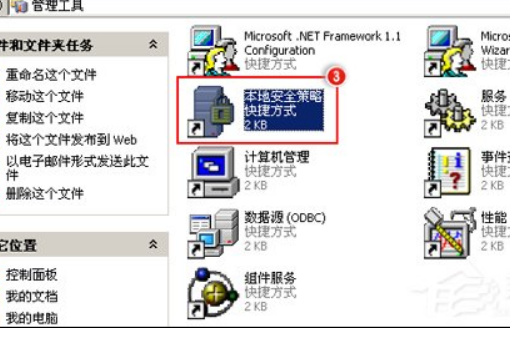
4、点击“软件限制策略”并右键“创建软件限制策略”双击“强制”选项。

5、勾选“除本地管理员以外的所有用户”,后确定即可。
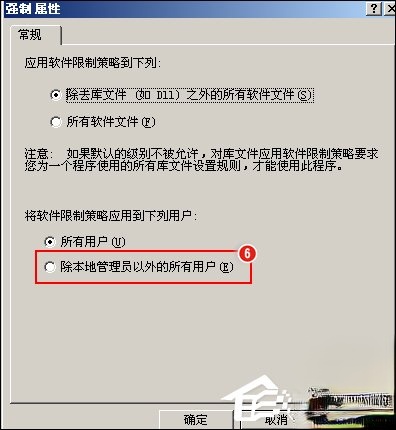
6、之后,再次尝试安装好QQ软件。
以上便是关于QQ无法安装并提示“QQ非法改动,无法安装”时的解决方法,该方法还适用于其他软件无法安装的问题。
热门教程
热门系统下载
热门资讯





























